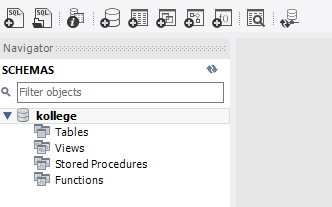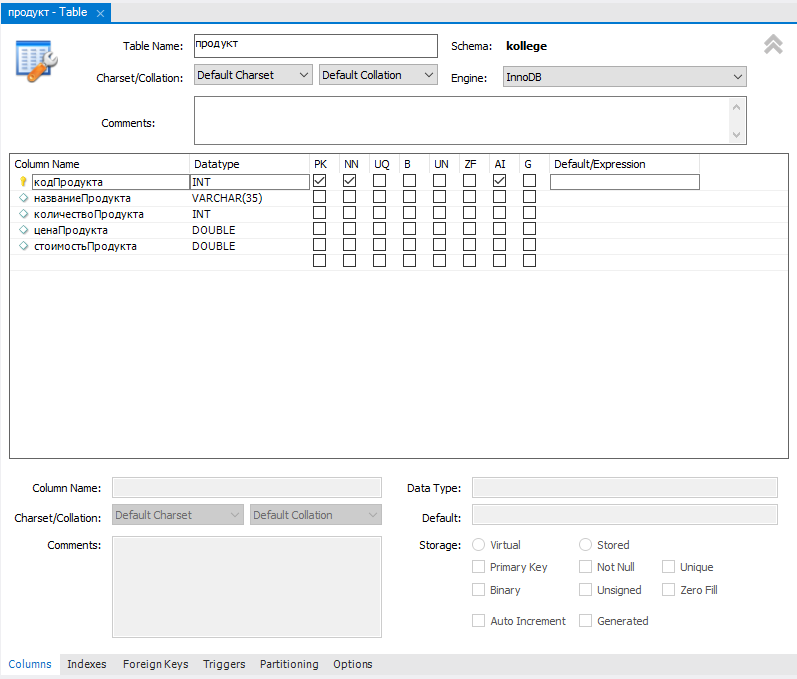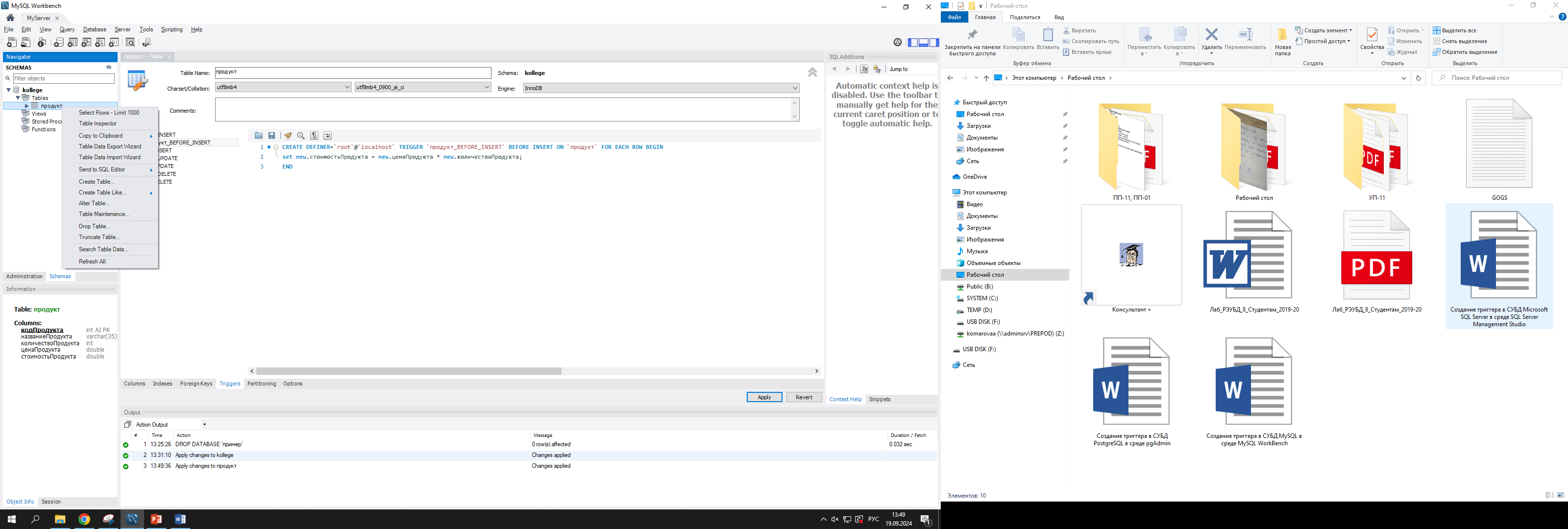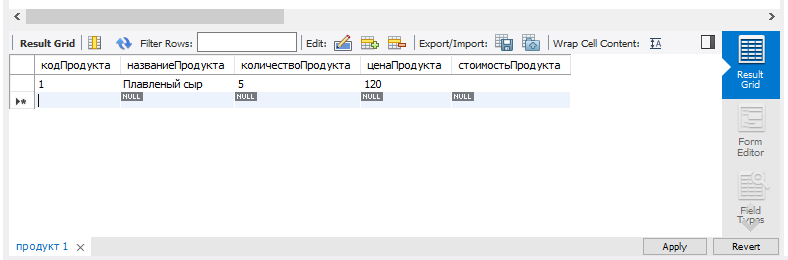Лабораторная работа для студентов 3 курса СПО по теме "Создание триггеров в СУБД MySQL в среде MySQL WorkBench" в рамках МДК 11.1
Создайте Ваш сайт учителя Курсы ПК и ППК Видеоуроки Олимпиады Вебинары для учителей
Лабораторная работа по теме "Создание триггеров в СУБД MySQL в среде MySQL WorkBench" в рамках МДК 11.1
Вы уже знаете о суперспособностях современного учителя?
Тратить минимум сил на подготовку и проведение уроков.
Быстро и объективно проверять знания учащихся.
Сделать изучение нового материала максимально понятным.
Избавить себя от подбора заданий и их проверки после уроков.
Наладить дисциплину на своих уроках.
Получить возможность работать творчески.
Просмотр содержимого документа
«Лабораторная работа по теме "Создание триггеров в СУБД MySQL в среде MySQL WorkBench" в рамках МДК 11.1»
Полезное для учителя
Распродажа видеоуроков!
1440 руб.
2220 руб.
1240 руб.
1900 руб.
1470 руб.
2260 руб.
1370 руб.
2110 руб.
Курсы ПК и ППК для учителей!
800 руб.
4000 руб.
800 руб.
4000 руб.
800 руб.
4000 руб.
800 руб.
4000 руб.
ПОЛУЧИТЕ СВИДЕТЕЛЬСТВО МГНОВЕННО
* Свидетельство о публикации выдается БЕСПЛАТНО, СРАЗУ же после добавления Вами Вашей работы на сайт
Удобный поиск материалов для учителей
Проверка свидетельства
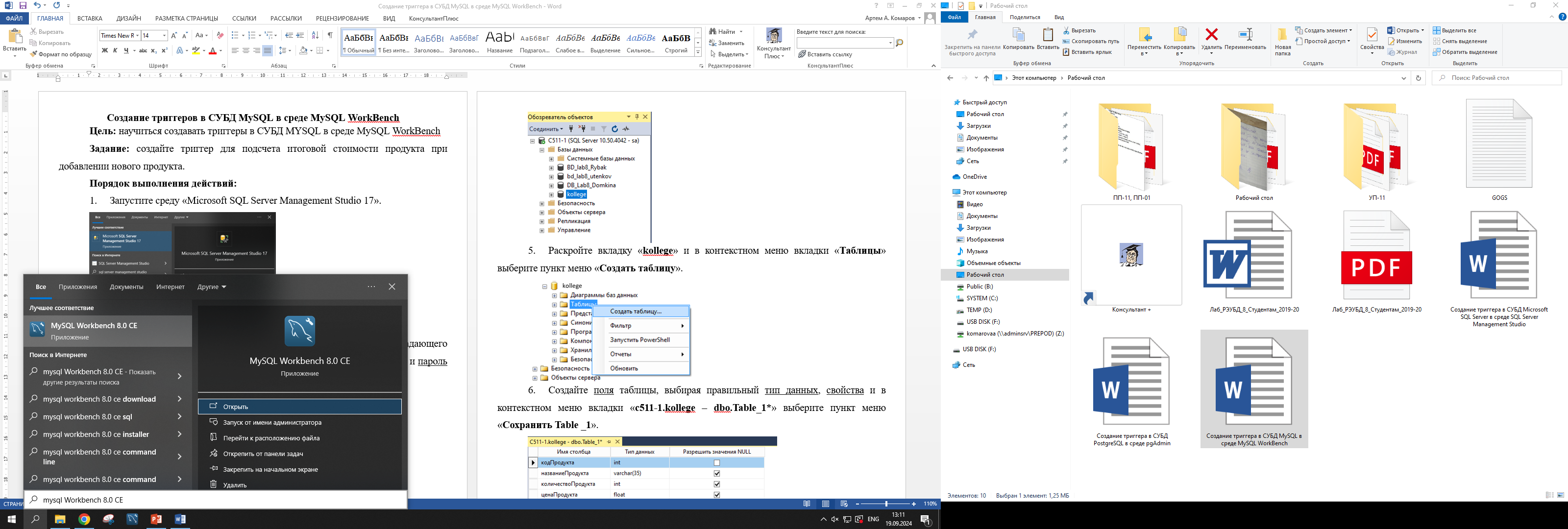

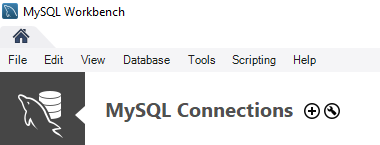
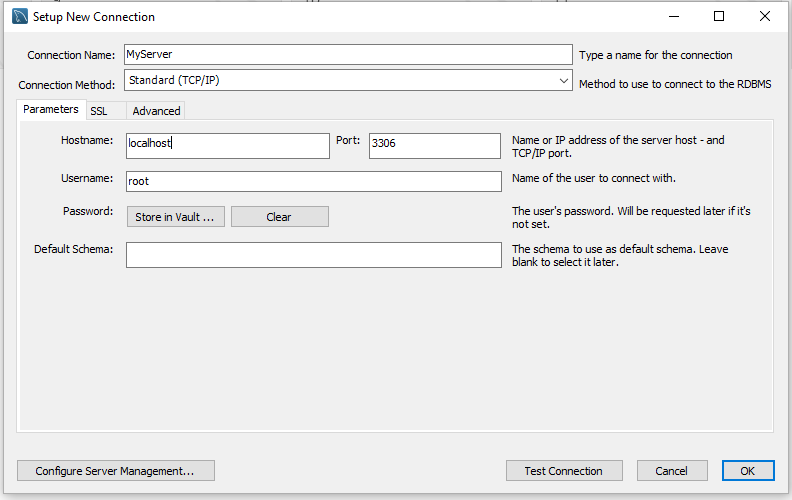
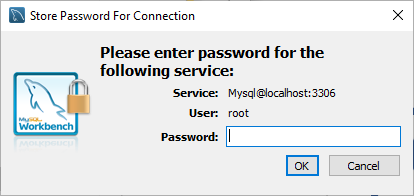
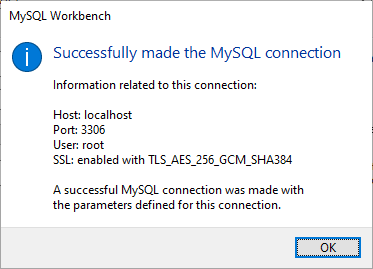
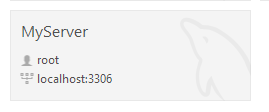
 Создайте базу данных, нажав на значок «Create a new schema in the connected server».
Создайте базу данных, нажав на значок «Create a new schema in the connected server». 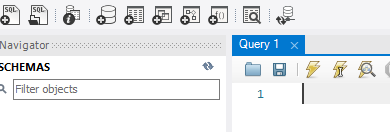
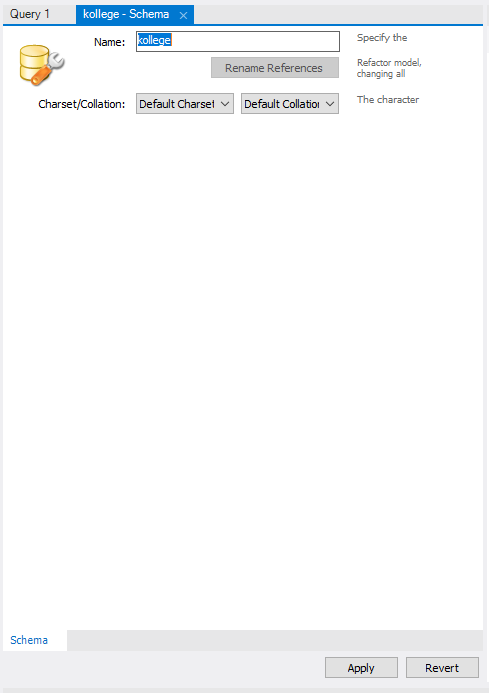
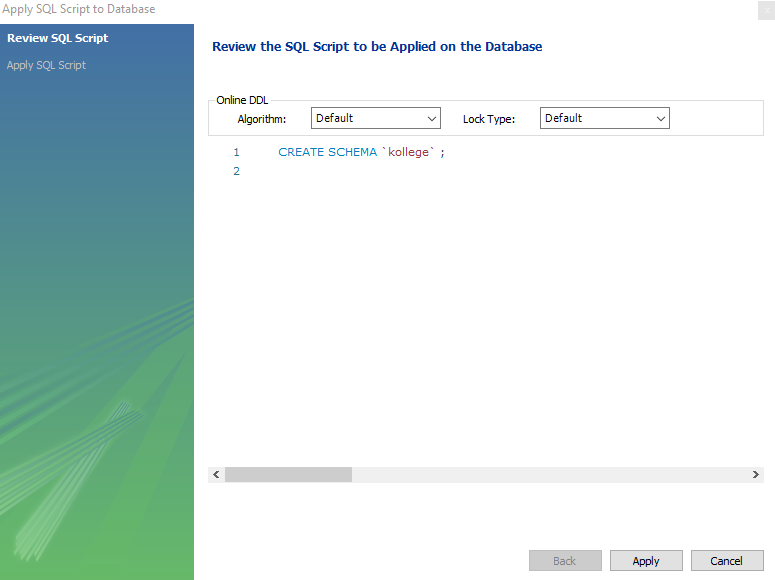
 Выберите базу данных для работы и нажмите на значок «Create a new table in the active schema in connected server».
Выберите базу данных для работы и нажмите на значок «Create a new table in the active schema in connected server».